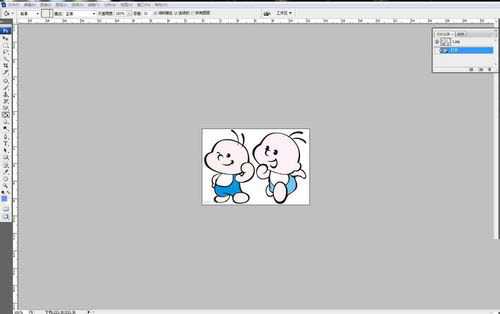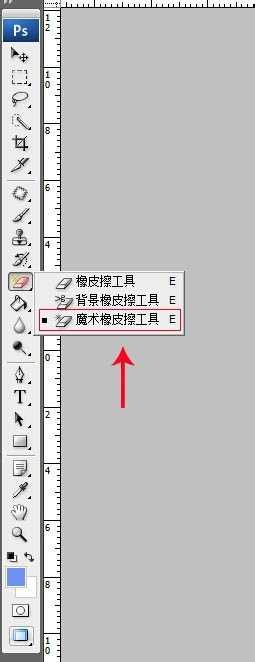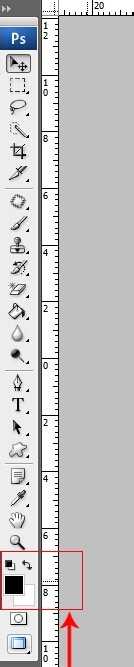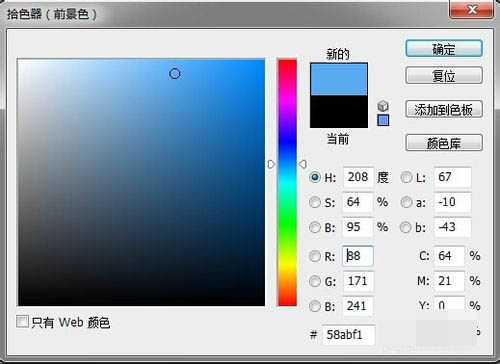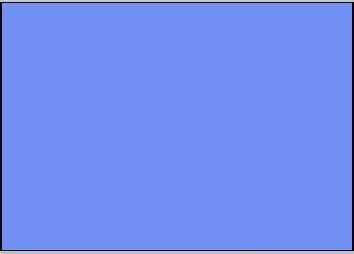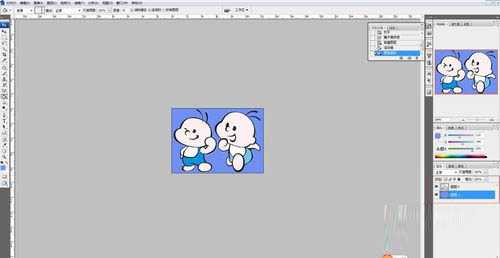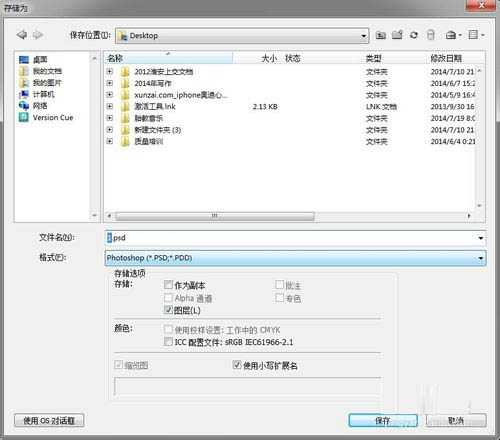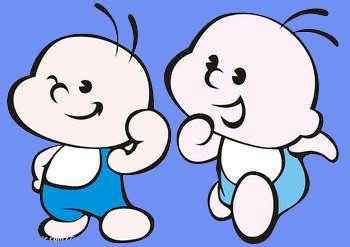ps更换简单背景的卡通人物图片教程
(编辑:jimmy 日期: 2024/9/24 浏览:2)
ps怎样更换简单背景的卡通人物图片?运用PHOTOSHOP软件,可以很简单的制作大家想要的照片,下面和小编一起来看看具体步骤吧。
具体步骤:
打开文件
打开ps软件,选择文件-打开,选择图片,选择图片后会出现一个对话框,选择保持原样即可
去除背景色
选择魔术橡皮擦工具,并在背景中点击,此时图层处于透明状态
新建图层,填充新的颜色
在右侧工作区,添加新图层,在新图层编辑状况下,选择需要的前景颜色,选择油漆桶工具,填充颜色即可
将填充好颜色的新图层设置为背景
将新背景图层下拉至图层底部
保存图片
选择文件-存储为,选择图片格式及设置文件名,选择保存位置,确定,文件背景修改完成
教程到此结束,小伙伴是不是有所启发,何不自己动手尝试一下呢。
相关推荐:
ps怎么绘制一个可爱的卡通小刺猬的形象?
ps怎样制作一个绿色发光的花朵图片?
ps怎样设计一张浪漫情人节鲜花巧克力宣传海报?
上一篇:ps怎么设计层层堆叠的立体心形?
下一篇:ps怎么绘制一个绿色的鳄鱼头像?